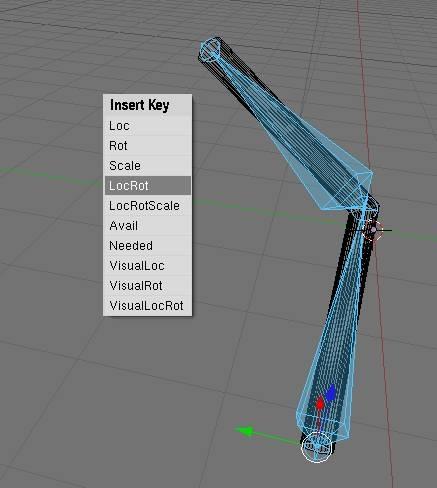-
Cómo utilizar armaduras en Blender
-
Blender es un potente programa de modelado 3D y animación, a la altura de software comercial como 3DS Max y Maya --- pero es totalmente libre de usar. Con Blender, al igual que con las alternativas más caras, puede usar armaduras para deformar y animar modelos 3D. A pesar de que es posible hacer equipos muy complicados que ofrecen muchos huesos y articulaciones avanzadas, en este tutorial usted comenzará simplemente, con un cilindro con bisagras.
Instrucciones
Blender abierta. Si usted no utiliza regularmente Blender, echar un vistazo a la Guía de inicio rápido Blender (enlace en la sección de referencias de este artículo) para familiarizarse con la interfaz de usuario.
2 Cambie a la vista estructura alámbrica a través de la tecla 'Z'. Pulse la tecla "Borrar" para deshacerse del cubo por defecto, y crear un cilindro. Presione la barra espaciadora mientras el cursor del ratón está en la ventana 3D, y selecciona 'Añadir'> 'malla'> 'Cilindro' en el menú. Si desea ajustar las propiedades del cilindro, hacerlo en el cuadro de diálogo que aparece; de lo contrario, simplemente haga clic en 'Aceptar'.
3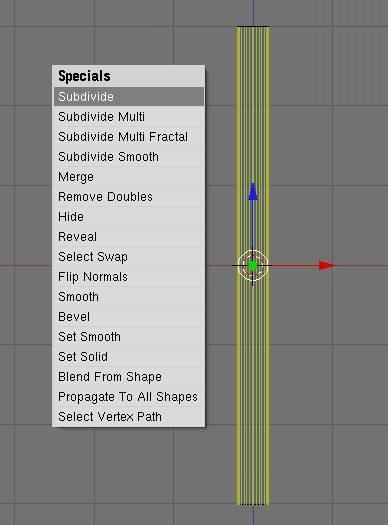
Pulse '1' en el teclado para cambiar a la cara-vista, y luego "Tab" para entrar en el modo de edición. Pulse 'S' y escalar el cilindro hacia abajo, a la izquierda del ratón cuando haya terminado. A continuación, aumentar la longitud del cilindro presionando 'S' de nuevo, pero manteniendo presionado el botón del medio y arrastrando el cursor verticalmente, para limitar la deformación de un solo eje. Presione 'Ctrl-Tab-2' para cambiar al modo de borde de selección, y pulsa 'A' para anular la selección de todos los bordes. Loop-seleccionar los bordes largos, verticales pulsando 'B' y arrastrando a través del ancho del cilindro. Pulse 'W' y elija 'Subdividir' en el menú, la división de los bordes largos por la mitad. Esto le permitirá doblar el cilindro una vez que se añade la armadura, usando la subdivisión como una articulación.
4 Entrar en el modo de objeto nuevo, con "Tab". Presione la barra espaciadora y seleccione 'Añadir' 'Armadura'> en el menú. Cambiar al modo de edición de la armadura con "Tab", haga clic en el nodo inferior del hueso, y se arrastra hacia abajo de manera que la parte inferior del hueso toca el fondo del cilindro. Seleccione el extremo superior del hueso con un clic derecho, y la posición en la mitad del cilindro, en la subdivisión. Pulse 'E' para extruir otro hueso desde el extremo de la primera. Estirar la parte superior del hueso nuevo a la parte superior del cilindro y el clic izquierdo para colocarlo.
5 Volver al modo de objeto, seleccione el cilindro, y luego mantenga presionada la tecla "Shift" mientras se selecciona la armadura. Presione 'Ctrl-P' y elija 'Armadura' en el menú que aparece, para hacer que el cilindro de un padre de la armadura. Haga clic en "Crear desde Bone Heat 'en el segundo menú, para asignar los vértices del cilindro hasta el hueso más cercano de la armadura.Seleccione sólo la armadura, y cambiar al modo Pose, eligiéndolo en el menú en la parte inferior de la ventana 3D. Si selecciona uno de los huesos y girarlo, se verá que el cilindro se dobla con el hueso. Pulse 'I' y elija 'LocRot' para guardar la posición de salida del cilindro, antes de comenzar la anima.
7 Pulse la tecla de flecha arriba para saltar hacia delante 10 fotogramas en la animación, o la tecla izquierda para avanzar un cuadro a la vez. De forma predeterminada, hay 25 imágenes en un segundo, por lo que si se desea determinar la posición del cilindro de dos segundos más tarde, presione hacia arriba y / o más hasta que el contador en la parte superior de la ventana de botones mostrará el número 50. Luego, doblar y mover los huesos con las teclas "G '' R 'y, en cualquier posición que desee. Puede ver la escena desde diferentes ángulos con el '7', '1', y '3' en el teclado, cambiar a vista en perspectiva con el número '5', e incluso girar alrededor de cualquier punto de vista manteniendo pulsado el botón central del ratón y arrastrando. Una vez que haya decidido sobre una posición para una trama dada, guardarlo pulsando 'I' y 'LocRot' de nuevo (o 'LocRotScale' si ha cambiado de tamaño cualquiera de los huesos). 8

Después de recoger las posiciones para cada ángulo más exagerada en su animación y el ahorro de ellos, volver al fotograma 1 y pulse 'Alt-A'. Se reproducirá la animación en la ventana 3D, interpolación de movimiento entre cada uno de sus fotogramas clave posicionado a mano. Si desea procesar la animación, pulse la tecla "Ctrl-F12 ', y después de que esté completamente terminado, pulse la tecla" Ctrl-F11' para jugar.